Програма для мобільних пристроїв Outlook допоможе завершити двоетапну перевірку. Двоетапна перевірка, також відома як багатофакторна автентифікація, допомагає безпечніше отримувати доступ до облікових записів. Паролі можна забути, вкрасти або вгадати, а текстові коди SMS можуть бути незахищеними.
Автентифікацію можна виконати двома способами за допомогою Outlook:
-
Отримання push-сповіщення після введення пароля в Інтернеті
-
Використання toTP (код доступу на основі часу One-Time)
Щоб отримати додаткові відомості, виберіть заголовок нижче
Обов’язкові вимоги
-
Потрібно завантажити Outlook на пристрій Android або iOS і додати робочий або навчальний обліковий запис електронної пошти. Якщо ви ще не завантажили та не настроїли програму Outlook для робочого або навчального облікового запису, дотримуйтеся вказівок тут.
-
Ваша організація має дозволити використовувати Outlook для автентифікації. Якщо ви не впевнені, чи дозволяє ваша організація використовувати Outlook для двофакторної перевірки, зверніться до ІТ-адміністратора.
-
У вас має бути принаймні один інший спосіб перевірки, який вже настроєно. Ви можете перевірити це на https://aka.ms/mysecurityinfo. Ви також можете використовувати пароль тимчасового доступу, наданий ІТ-адміністратором.
Реєстрація програми
Коли ваша організація дає змогу використовувати двоетапну перевірку в Outlook, у нижній частині екрана Outlook має відобразитися банер. Торкніться кнопки Увійти, щоб продовжити реєстрацію.
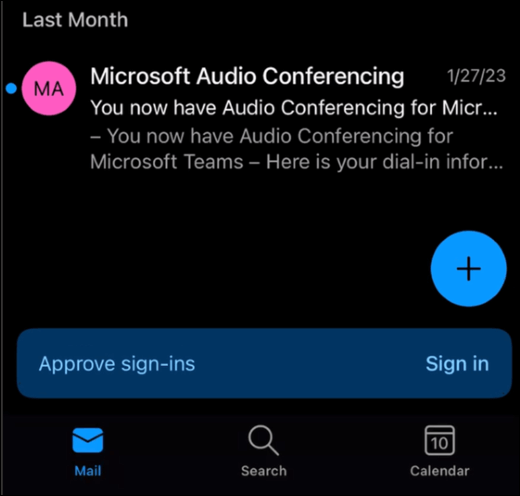
Примітка.: Якщо банер або спливаюче вікно не відображається, їх потрібно ввімкнути вручну. Інструкції див. в розділі Керування настройками нижче.
Потім з'явиться ще одне спливаюче вікно, яке повідомить, що ви маєте право оновити методи автентифікації. Після вибору Я розумію, вам може бути запропоновано ввійти, щоб підтвердити свою особу. Потім ви повинні бути зареєстровані, щоб використовувати Outlook для автентифікації.
Push-сповіщення
Зареєструвавшись, можна скористатися Outlook для входу.
Під час входу в робочий або навчальний обліковий запис вам може бути запропоновано затвердити сповіщення в програмі Outlook. Щоб затвердити її, відкрийте програму Outlook. Якщо сповіщення не відображається, оновіть папку "Вхідні", щоб перевірити наявність потрібного.
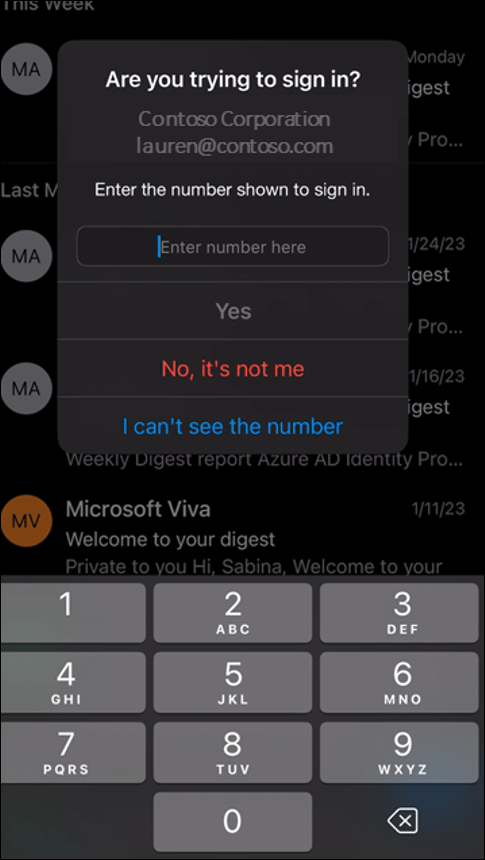
Коли з'явиться сповіщення, введіть номер, який відображається на екрані, щоб завершити автентифікацію.
Увага!: Якщо ви не намагаєтеся ввійти в обліковий запис у списку, виберіть "Ні, це не я" та негайно повідомте про інцидент своєму ІТ-адміністратору. Запит на випадкову автентифікацію може бути ознакою того, що хтось намагається ввійти у ваш обліковий запис.
Використання одноразового коду доступу (TOTP)
Щоб використовувати код для входу, виберіть пункт "Використовувати код", у якому ви ініціювали вхід.
Щоб отримати код із Outlook, відкрийте Outlook, виберіть коло у верхньому лівому куті, а потім – триб у нижньому лівому куті. Виберіть обліковий запис, зареєстрований для багатофакторної автентифікації, а потім прокрутіть униз, доки не з'явиться повідомлення "Authenticator". Перейдіть на вкладку, щоб переглянути код, і торкніться його, щоб скопіювати. Введіть цей код, щоб завершити вхід.
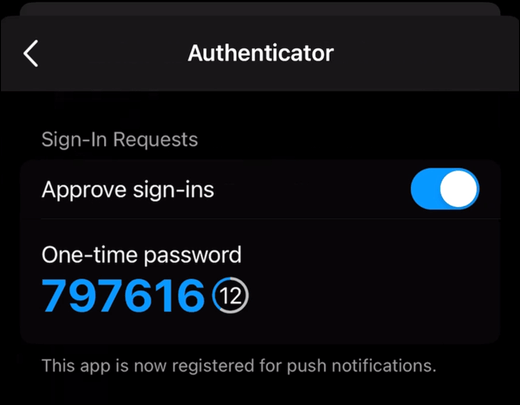
Щоб увімкнути або вимкнути сповіщення про затвердження з Outlook, відкрийте Outlook, виберіть коло у верхньому лівому куті, а потім – триб у нижньому лівому куті. Виберіть обліковий запис, зареєстрований для багатофакторної автентифікації, а потім прокрутіть униз, доки не побачите елемент Authenticator. Виберіть вкладку, щоб увімкнути абовимкнути реєстрацію.










